Ominaisuuden käyttö- ja käyttöönottoraportti (esikatselu)
Ominaisuuden käyttö- ja käyttöönottoraportti on suunnattu järjestelmänvalvojille, jotka haluavat ymmärtää, miten Fabric-ominaisuuksia käytetään koko organisaatiossa. Järjestelmänvalvojana raportin merkitykselliset tiedot voivat auttaa sinua hallinnoimaan Fabric-vuokraajaasi ja ryhtymään toimiin tarvittaessa.
Voit käyttää raporttia järjestelmänvalvojan valvontatyötilasta . Jotta voit käyttää työtilaa, sinun on oltava Fabric -järjestelmänvalvojan tai Microsoft 365:n yleinen järjestelmänvalvoja.
Voit myös antaa järjestelmänvalvojan jakaa raportin tai semanttisen mallin suoraan kanssasi. Semanttisen mallin muodostamisoikeuksien avulla käyttäjät voivat suunnitella mukautetun raportin, joka käyttää samoja pohjana olevia tietoja.
Siirtyminen
Raportti on suunniteltu järjestelmänvalvojille Fabric-toiminnan analysointiin eri tavoilla. Päivämääräalueen osittajan avulla voit suodattaa toimintotietoja kaikilta sivuilta tietyn aikavälin ajalta viimeisten 30 päivän ajalta.

Suodatinruudun avulla voit myös suodattaa toimintatietoja halutun analyysin perusteella. Suodattimet ovat käytettävissä toiminnan eri ominaisuuksissa, mukaan lukien kapasiteettiin, käyttäjään ja kohteeseen liittyvät tiedot.

Raporttisivut
Raportti koostuu viidestä sivusta:
Toimintojen yleiskatsaus - – Tarjoaa korkean tason yleiskatsauksen Fabric-toiminnasta koko organisaatiossa
Analysis – Visualisoi aktiviteetin eri toimintodimensioissa
Toiminnan tiedot – Näyttää yksityiskohtaisia tietoja tietyistä toimintoskenaarioita koskevista
Inventory – näyttää luettelon kaikista vuokraajan Fabric-kohteista
Kohteen tiedot -sivu – Näyttää yksityiskohtaisia tietoja varaston erityisistä käyttöskenaariosta
Aktiviteetin yleiskatsaus -sivu
Aktiviteetin yleiskatsaus -sivun avulla tunnistat seuraavat:
Päivittäiset toimet ja käyttäjien trendit
Aktiivisimmat kapasiteetit ja työtilat
Organisaatiosi eniten tai vähiten aktiivisten käyttäjien toimet
Esimerkki
Suuressa vähittäiskaupan organisaatiossa Toimintojen yleiskatsaus -sivulla voit tarkistaa, mitä kapasiteetteja käytettiin eniten tiettynä kuukautena. Kun suodatit päivämääräalueen osittajan joulukuun mukaan, huomaat, että myynti- ja markkinointikapasiteetissa oli lähes 1 000 toimintoa, kun taas muissa kapasiteeteissa oli alle 200. Jos haluat ymmärtää, miksi näin tapahtuu, siirry analyysisivulle.
Analyysisivu
Analyysi-sivulla voit tarkastella:
Aktiviteetin ja käyttäjien päivittäinen määrä päivämäärän mukaan
Hajotuspuu, jolla voit porautua toimintaan käyttämällä dimensioita, kuten toimintoa, kapasiteettia, käyttäjää ja muuta
Esimerkki
Jatkaen Toimintojen yleiskatsaus -sivun esimerkkiä käytät Analyysi-sivua tutkiaksesi, miksi Myynti ja markkinointi - kapasiteetilla oli enemmän toimintaa joulukuussa kuin kaikilla muilla kapasiteeteilla. Hajotuspuussa myynti- ja markkinointikapasiteetin suosituin toiminta oli ViewReport, joka on merkki Power BI -raportin tarkastelemisesta. Sen jälkeen voit porautua Toiminnan tiedot - sivulle ja selvittää, mitkä raportit näkyvät useimmin kyseisenä kuukautena myynti- ja markkinointikapasiteetissa .
Voit porautua Toiminnan tiedot -sivulle seuraavasti:
Napsauta hiiren kakkospainikkeella visualisoinnin elementtiä (kuten Toiminnon nimi), josta haluat porautua.
Valitse Porautuminen.
Valitse Toiminnan tiedot.
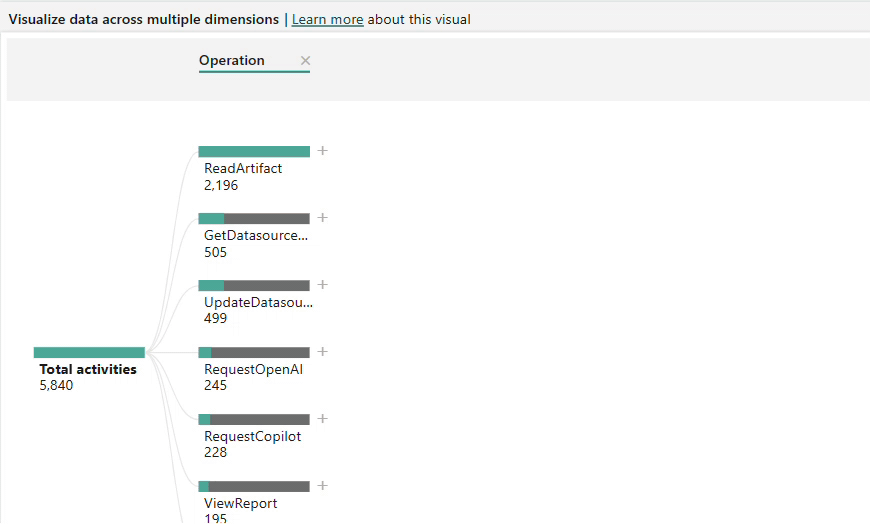
Toiminnan tiedot -sivu
Aktiviteetin tiedot -sivulla on yksityiskohtaisia tietoja tietyistä toimintoskenaarioita koskevista tiedoista. Käyttäjät voivat käyttää tätä sivua porautumalla Toimintojen yleiskatsaus- tai Analyysi-sivuilta näyttämään seuraavat toiminnan tiedot:
Luontiaika – aktiviteetin rekisteröintiaika
Kapasiteetin nimi – sen kapasiteetin nimi, jossa aktiviteetti tapahtui
Kapasiteetin tunnus – sen kapasiteetin tunnus, jossa aktiviteetti tapahtui
Työtilan nimi : tämä on sen työtilan nimi, jossa aktiviteetti tapahtui.
Työtilan tunnus – sen työtilan tunnus, jossa aktiviteetti tapahtui
Käyttäjän (UPN) – toiminnon suorittaneen käyttäjän täydellinen käyttäjänimi
Operaatio – Toiminnon muodollinen nimi
Toimintojen kokonaismäärä – Aktiviteetin suorituskertojen määrä
Esimerkki
Analyysi-sivulla voit porautua joulukuussa usein suoritettuihin ViewReport-toimintoihin myynti- ja markkinointikapasiteetissa. Aktiviteetin tiedot -sivun tietojen avulla huomaat, että uutta raporttia nimeltä "Tehdyt sopimukset" tarkasteltiin paljon, mikä saa aikaan lisätutkimuksia, jotta voidaan ymmärtää raportin vaikutus organisaatiosi myyntistrategiaan.
Varasto-sivu
Varasto-sivulla näkyvät kaikki Fabric-vuokraajan kohteet ja niiden käyttötapa. Voit suodattaa Varasto-sivun seuraavasti:
Kohdetyyppi – Sisältää raportit, koontinäytöt, lakehouset, muistikirjat ja paljon muuta
Työtilan nimi : tämä on sen työtilan nimi, jossa kohteet sijaitsevat.
Aktiviteetin tila – Ilmaisee, onko kohdetta käytetty äskettäin
- Aktiivinen – kohteeseen liittyvät valvontalokitoiminnot luotiin vähintään yksi viimeisen 30 päivän aikana
- Inactive – Kohteeseen liittyvään kohteeseen liittyvää valvontalokitoimintaa ei ole luotu viimeisten 30 päivän aikana
Esimerkki
Varasto-sivu sisältää myös hajotuspuu-visualisoinnin varaston erittelyyn eri tekijöiden, kuten kapasiteetin, käyttäjän ja työtilan, mukaan. Hajotuspuun avulla voit hajottaa kohteita toiminnan tilan mukaan. Voit esimerkiksi näyttää kaikki passiiviset kohteet kohteen nimen mukaan, jotta voit päättää, voidaanko jokin näistä kohteista poistaa.
Kohteen tiedot -sivu
Kohteen tiedot -sivulla näkyvät tiettyyn varaston käyttöskenaarioon liittyvät tiedot.
Käyttäjät voivat siirtyä Kohteen tiedot -sivulle porautumalla Varasto-sivulta. Voit porautua läpi napsauttamalla hiiren kakkospainikkeella visuaalista elementtiä (kuten Kohdetyyppi) ja valitsemalla sitten Kohteen tiedot -sivun Porautuminen-valikosta.
Kun olet poraudunut läpi, näet seuraavat tiedot valituista kohdetyypeistä:
Kapasiteettitunnus – Sen kapasiteetin tunnus, jossa kohdetta isännöidään
Työtilan tunnus : tämä on sen työtilan tunnus, jossa kohde sijaitsee.
Työtilan nimi : tämä on sen työtilan nimi, jossa kohde sijaitsee.
Kohdetunnus – kohteen yksilöivä tunnus
Kohteen nimi – kohteen näyttönimi
Kohdetyyppi – Tietoyksikön tyyppi, kuten raportti, tietojoukko, sovellus ja niin edelleen
Muokannut – Sen käyttäjän tunnus, joka viimeksi muokkasi kohdetta
Aktiviteetin tila – Tietoyksikön tila, onko se aktiivinen vai passiivinen viimeaikaisen toiminnan perusteella
Kohteet – Kohteiden kokonaismäärä
Mittarit
Seuraavia mittareita käytetään visualisoinneissa koko raportissa, ja ne ovat myös käytettävissä semanttisessa mallissa.
Mittarilaskutoimitukset harkitsevat suodatinkontekstia, joten mittarin arvot muuttuvat, kun käytät suodattimia tai käytät muita visualisointeja.
| Mittarin nimi | Description |
|---|---|
| Aktiiviset kapasiteetit | Niiden kapasiteettien määrä, jotka valvovat toimintaa. |
| Aktiiviset käyttäjät | Niiden käyttäjien määrä, jotka ovat luoneet valvontatoimia. |
| Aktiiviset työtilat | Niiden työtilojen määrä, joissa valvot toimintaa. |
| Aktiviteetit | Luotujen valvontatoimintojen määrä. |
| Nimikkeet | Näytettävien kohteiden määrä. |
| Aktiviteetit yhteensä | Luotujen valvontatoimintojen määrä. Esitetään arvona 0, kun valvontatietoja ei palauteta. käytetään yksinomaan korttivisualisoinneissa. |
| Kohteita yhteensä | Näytettävien kohteiden määrä. Heijastuu arvona 0, kun kohteita ei palauteta. käytetään yksinomaan korttivisualisoinneissa. |
Huomioitavat asiat ja rajoitukset
Tässä osiossa luetellaan raportin huomioitavat asiat ja rajoitukset.
Näyttö
Kun päivämäärätrendivisualisoinnin zoomausliukusäädin tiivistetään yksittäiseksi päiväksi, näet harhaanjohtavan aikavälin, sillä toiminnot koostetaan päivän mukaan eikä ajan mukaan.
Aktiivisimmat kapasiteetit -visualisoinnin hierarkia-asetuksen seuraavan tason käyttäminen ei päivitä dynaamista visualisoinnin otsikkoa.
Samanniminen kohteet tai kohteet, jotka on poistettu ja jotka luodaan uudelleen samalla nimellä, saattavat näkyä yhtenä kohteena tietyissä visualisoinneissa. Jos haluat laskea yksilöllisten kohteiden kokonaismäärän, käytä nimiketunnuksia tai Kohteiden kokonaismäärä -mittaria.
NA - edustaa tietoja, jotka eivät ole käytettävissä. Tietoja voi tapahtua, kun valvontatapahtumalla ei ole täydellisiä tietoja tai kun nämä tiedot eivät koske tapahtumaa.
Raportti säilyttää tietoja 30 päivän ajan, mukaan lukien poistettujen kapasiteettien, työtilojen ja muiden kohteiden toiminnot ja metatiedot.
Poistetut työtilat, joiden säilytys on pidennetty, eivät näy raportissa 30 päivän jälkeen. Ne näkyvät hallintaportaalissa, kunnes ne poistetaan pysyvästi.
24 tunnin aikana luoduissa ja poistetuissa kohteissa saattaa olla puutteellisia tietoja.
Pro ja käyttäjäkohtainen Premium (PPU)
Semanttisia malleja Pro- ja käyttäjäkohtaisessa Premium (PPU) -työtiloissa isännöidään sisäisissä loogisissa kapasiteeteissa. Näiden kapasiteettien käyttö näkyy tässä raportissa.
Pro – Näytä Pro-työtilojen varatuna kapasiteettina, kapasiteetin SKU-arvolla Pro.
PPU - – Näytä käyttäjäkohtaisen Premiumin työtilojen varattuna kapasiteettina, kapasiteetin SKU-arvo on PPU.
Laskentalogiikka
- Kaikki Omat työtilat lasketaan erillisiksi tietueiksi osana aktiivisten työtilojen mittaria.